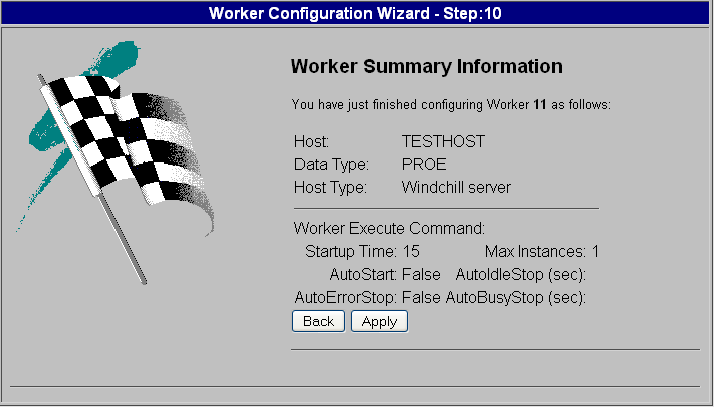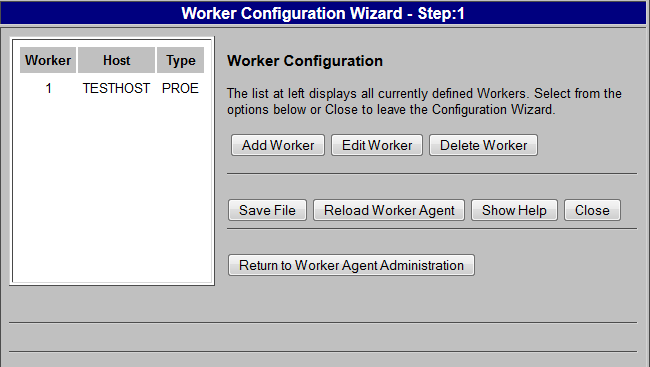다른 UNIX 컴퓨터에 작업자 구성
이 시나리오에 대한 구성 절차는
동일한 컴퓨터에 작업자 구성에 대한 구성 절차와 정확하게 동일합니다. 단, 이 구성 절차에는 두 컴퓨터 간에 공유된 공용 파일 시스템이 필요합니다.
|
|
UNIX에서는 Windows에서 사용되는 Worker Daemon.exe 파일이 필요하지 않습니다.
|
공용 파일 시스템 작성
서버 컴퓨터와 UNIX 작업자 컴퓨터 간에 파일을 교환하려면 이 두 컴퓨터에서 공용 파일 시스템 디렉토리를 공유해야 합니다. 이 두 컴퓨터 중 하나 또는 제3의 컴퓨터에 있을 수 있는 이 디렉토리는 서버 및 UNIX 작업자 컴퓨터의 파일 전송 지점으로 사용됩니다.
서버 컴퓨터와 UNIX 작업자 컴퓨터 모두에서 액세스할 수 있는 공유 디렉토리를 작성합니다. 작업자 컴퓨터에서 사용하는 경로에 작업자가 처리할 수 없는 특수 문자가 포함되지 않아야 합니다. 공유 파일 디렉토리를 작성하는 방법은 매우 많기 때문에 이 안내서에서는 특정 절차를 소개하지 않습니다. 공유 디렉토리를 작성하는 일반적인 방법 중 하나는 UNIX 컴퓨터에서 디렉토리를 작성한 후 서버 컴퓨터에서 FTP를 사용하여 해당 디렉토리에 액세스하는 것입니다.
공용 파일 시스템을 작성한 후 서버 컴퓨터 및 UNIX 작업자 컴퓨터에서 공용 파일 시스템에 액세스하는 데 사용하는 전체 경로를 기록해 두십시오. 후속 절차를 진행할 때 이러한 경로를 입력해야 합니다.
다음 절차에 사용되는 예에서는 공용 파일 시스템을 모방하는 데 FTP가 사용됩니다. 서버 컴퓨터에서 공용 파일 시스템까지의 전체 경로는 다음과 같습니다.
FTP:/CW/shared_dir
이 예에서 UNIX 작업자 컴퓨터에서 공유 파일 디렉토리까지의 전체 경로는 다음과 같습니다.
/CW/shared_dir
작업자 에이전트에 UNIX 작업자 추가
작업자 에이전트는 시스템에서 작업자가 있는 곳을 알고 있어야 합니다. 다음 절차에서는 이 작업자를 사용하도록 작업자 에이전트를 구성하는 방법을 설명합니다.
2. 이 시나리오에서는 Windchill 서버와 작업자 컴퓨터가 서로 다르며 작업자가 UNIX 컴퓨터에 있으므로 작업자 위치 패널에서 다른 UNIX 컴퓨터 옵션을 선택합니다.
4. 텔넷 계정 패널에서 원격 작업자를 시작하는 데 필요한 정보를 지정합니다.
다음 필드의 값을 입력합니다.
◦ 사용자 이름 - 작업자가 있는 컴퓨터에 로그온하는 계정을 지정합니다. 이 계정은 이미 존재해야 하며 로그온 프로세스를 실행하는 데 대화식 로그온 스크립트가 필요하지 않아야 하고, 필수 환경 변수가 자동으로 정의되어야 하며, 작업자를 시작하는 데 특수 명령이 필요하지 않아야 합니다.
◦ 암호 - 텔넷 계정에 로그온하는 데 사용되는 암호를 지정합니다.
◦ 셸 프롬프트 - 작업자 에이전트가 계정에 로그온할 때 표시되는 셸 프롬프트를 입력합니다. 작업자 에이전트가 계정에 로그온하면 이 프롬프트를 수신할 때까지 기다립니다. 프롬프트가 감지되면 작업자 실행 가능 파일이 시작됩니다.
5. 공용 파일 시스템 패널에 공용 파일 시스템 작성에서 준비한 공용 파일 시스템 정보를 지정합니다.
FTP를 사용한 경우 Windchill 컴퓨터 경로와 <컴퓨터 이름> 경로(작업자)가 정확히 일치해야 합니다. 단, Windchill 컴퓨터 경로는 'ftp:'으로 시작합니다.
다음 매개변수의 값을 입력합니다.
◦ Windchill 컴퓨터 경로 - Windchill 서버 컴퓨터에 표시되는 공용 디렉토리의 마운트 경로를 지정합니다.
◦ <컴퓨터 이름> 경로(작업자) - 작업자 컴퓨터에 표시되는 공용 디렉토리의 마운트 경로를 지정합니다.
| 작업자 컴퓨터에서 사용하는 경로에 작업자가 처리할 수 없는 특수 문자가 포함되지 않아야 합니다. |
◦ FTP 사용자 이름 - FTP를 사용한 경우 UNIX 작업자 시작에 사용되는 계정을 지정합니다. FTP 연결은 이 계정을 기반으로 설정됩니다. 네트워크 파일 시스템을 사용 중인 경우 FTP 계정 정보는 필요하지 않습니다.
◦ FTP 암호 - 계정에 연결하는 사용자 이름에 대한 암호를 지정합니다.
6. 다음을 클릭하여 작업자 요약 정보 패널을 표시합니다. 이 패널에는 작업자 추가 프로세스 중 입력하거나 선택한 값이 표시됩니다.
7. 이 패널에 표시된 작업자 구성 정보를 검토합니다. 필요한 경우 뒤로를 사용하여 적절한 단계로 돌아가 수정합니다. 이 패널에 표시된 작업자 정보가 올바르다는 것을 확인했으면 적용을 클릭합니다.
8. 작업자 구성 창으로 돌아옵니다(구성의 1단계). 파일 저장을 클릭하여 <Windchill>\codebase\agent.ini 파일을 구성 변경 사항으로 업데이트합니다.
9. 작업자 에이전트 다시 로드를 클릭하여 변경 사항을 커밋하고 작업자 에이전트 관리 작업자 엔트리를 업데이트합니다.
10. 작업자 에이전트 관리로 돌아가기를 클릭합니다.
11. 아래의 "작업자 구성의 향상된 보안 조치" 지침을 따릅니다.
작업자 구성의 향상된 보안 조치
WVS에 대한 작업자를 구성할 때 Windchill 서버나 원격 작업자 컴퓨터에서 해당 작업자를 시작하는 데 사용되는 명령은 관리자가 agent.ini 파일에서 구성합니다. Windchill 10.2의 보안 업데이트에서는 다른 OS 명령을 실행할 수 있게 하는 해당 파일의 악의적인 변경을 방지합니다.
Windchill 10.2부터 작업자 실행 파일에 대한 보호 강화를 위해 worker.exe.whitelist.prefixes라는 새로운 필수 WVS 등록 정보가 도입되었습니다. 작업자는 실행 파일이 등록 정보에 지정된 접두사 중 하나와 일치하는 경우에만 사용되며, 그렇지 않으면 작업자가 무시됩니다.
OS 명령이 실행되기 전에 site.xconf 파일에 적절한 값을 추가하여 명령이 포함된 접두사를 wvs.properties에서 구성해야 합니다. 등록정보 설정 세부내용은 wvs.properties.xconf 파일의 WORKER EXECUTABLE PREFIX SETTINGS 섹션에서 확인할 수 있습니다.
• worker.exe.whitelist.prefixes 등록 정보를 사용하여 임의 호스트의 작업자에 사용할 수 있는 명령 접두사 목록을 제공할 수 있습니다.
• worker.exe.whitelist.prefixes.<worker_host> 형식의 등록 정보를 사용하여 작업자 호스트별로 명령 접두사 목록을 제공할 수도 있습니다.
다음 샘플 사용 사례에서는 worker.exe.whitelist.prefixes 등록 정보의 구성을 보여줍니다.
<Property name="worker.exe.whitelist.prefixes" overridable="true"
targetFile="codebase/WEB-INF/conf/wvs.properties"
value=" C:\|D:\|G:\|/|nohup /"/>
이 구성은 모든 Unix/Linux 작업자와 함께 C, D 및 G 드라이브에 있는 모든 Windows 작업자에 적용됩니다. 세로 막대(파이프)를 사용하여 접두사를 구분합니다.
이제 다른 UNIX 컴퓨터에서 작업자를 사용하는 작업자 에이전트 구성을 완료했습니다. 구성이 올바른지 확인하려면
작업자 에이전트 문제 해결을 참조하십시오.
| worker.exe.whitelist.prefixes 등록 정보가 위에서 설명한 대로 구성되지 않으면 작업자 에이전트 구성 테스트가 실패합니다. |
UNIX와 UNIX 간 NFS(네트워크 파일 시스템) 구성
Windchill에서는 UNIX 서버와 UNIX 작업자 컴퓨터 간의 NFS 파일 전송을 지원합니다.
• UNIX 컴퓨터에서 폴더를 작성하고 전체 권한을 제공합니다. 아래 예에서 /usr1/shared 폴더는 i2881 컴퓨터에 대한 전체 권한을 가집니다.
• 작업자 에이전트 관리 유틸리티를 사용하여 NFS 파일 전송에 대해 작업자 에이전트를 구성합니다. 자세한 내용은
작업자 에이전트 문제 해결을 참조하십시오.
• 작업자 구성 마법사의 공용 파일 시스템 단계에 도달하면 아래 예에서 구성 세부내용을 참조하십시오.
작업자 에이전트 구성 테스트를 참조하여 구성이 정확한지 확인할 수 있습니다.